Samsung telefoner har många kvaliteter, flera av dem gemensamma på alla enheter från företaget oavsett prisklass. Det händer tack vare Ett användargränssnitt anpassningsskikt där en av dess möjligheter är att invertera färgerna , ett alternativ som kommer att fungera som ett trick för att spara batteri i Samsung-telefoner.
Detta läge lyckas vända färger, vilket gör att vi finner stora skillnader i vår mobiltelefon skiljer sig från det mörka läget som kom till Android smartphones med version 10 av operativsystemet. Så du kan också spara batteri på din Samsung-mobil, vi berättar vad du måste göra för att aktivera det.

Investera färger i Samsung-telefoner
För att aktivera sättet att invertera färger i vår Samsung-mobil måste vi följa följande steg:
- Vi anger inställningar och glider tills vi hittar avsnittet som heter tillgänglighet
- Inom tillgänglighet berör vi "Förbättra tillgänglighet".
- Slutligen väljer vi alternativet ”färginversion”.
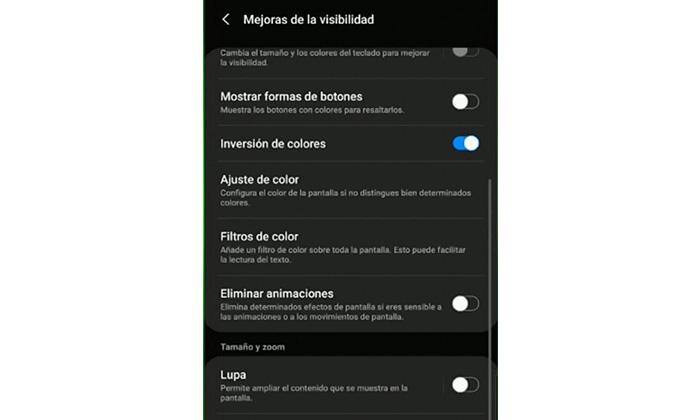
När vi väl har aktiverat det här alternativet kommer vi att kunna se hur utseendet på alla vi ser på vår Samsung-mobiltelefon ändras helt, från inställningarna till applikationer och sociala nätverk som Instagram. Dessa justeringar är inte synliga i skärmdumparna eftersom det är ett tillägg som inte direkt påverkar programvaran utan bara påverkar det vi ser på skärmen, till skillnad från det mörka läget.
I följande bilder visar vi skillnaderna i att se vår Samsung-mobil utan inverterade färger och det mörka läget aktiverat (vänster) bredvid inverterade färger (höger). Färgsbytet är drastiskt och om vi vet hur vi kan dra nytta av det kommer det att fungera som en viktig batteribesparing.
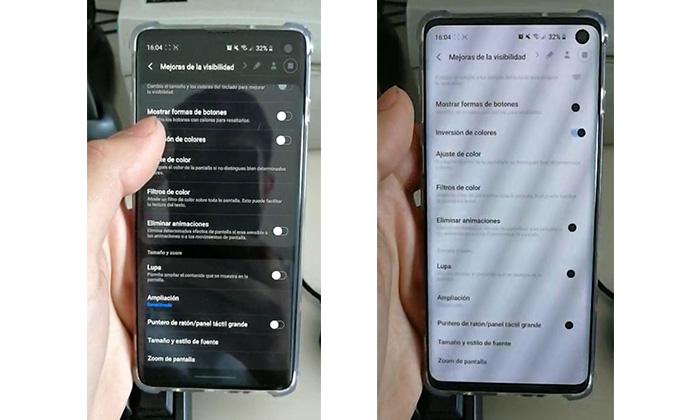
Är det mörka läget samma som inverterande färger?
Även om det kan tyckas att funktionen är identisk, är sanningen att nej, det mörka läget är endast tillgängligt på terminaler med Android 10 och erbjuder oss möjligheten att justera färgerna på alternativen för vår mobil och vissa appar som är kompatibla. Men med inverterande färger även om vår mobiltelefon inte har mörkt läge tillgängliga kommer vi att kunna uppnå betydande batteribesparingar, som ett resultat av att vi ser olika färger på bilderna.
Följande bilder tillåter inte hur detta alternativ för vår Samsung-mobil uppträder på Instagram. Till vänster ser vi alternativet att invertera färger med det mörka läget, vilket inte är användbart och till höger utan mörkt läge aktiverat men med alternativet att invertera färger.
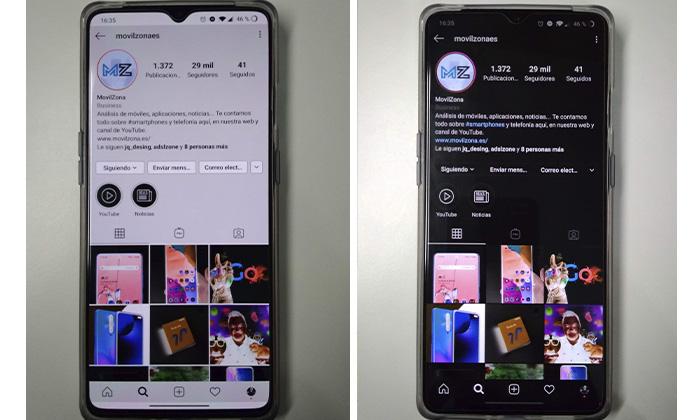
Varför sparar detta läge oss batteri?
Skärmarna är det element som använder mest batteri på vår mobil och om vi kan stäng av pixlarna när det gäller AMOLED-skärmar eller minskar ljusstyrkan i IPS kommer vi att kunna förlänga batteriet anmärkningsvärt.
Detta alternativ är mycket användbart särskilt för dem Samsung-telefoner som ännu inte har mörkt läge av Android 10 och kan använda alternativet för att invertera färger för att spara batteri.
Andra färglägen för att spara batteri
Även om följande alternativ inte tillåter oss att spara batteri på samma sätt kan de också vara användbara. Inom alternativen för vår Samsung-mobil hittar vi också gråskalaläge (höger) att det som uppnås är att helt eliminera färgerna för att använda vitt och svart i hela smarttelefonen. Med det här alternativet behöver vår skärm inte visa ett brett utbud av lukt, från Rom som sparar ett minimum av batteri.
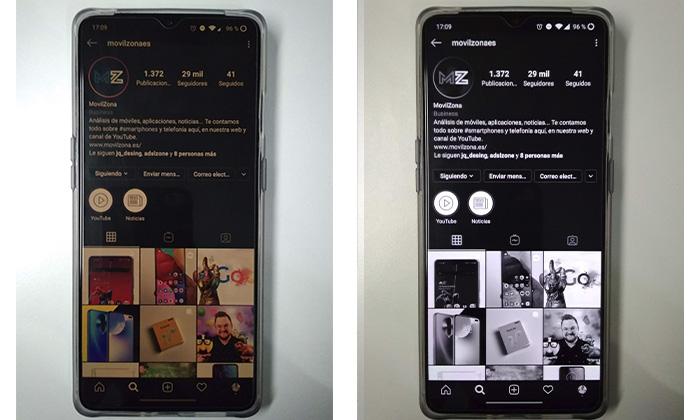
Detta alternativ, som nattläge (till vänster), är främst utformad för att minska trötthet i ögonen orsakad av skärmarnas blåa ljus, men om vi inte har det mörka läget fortfarande aktiverat och inte vill invertera färgerna för resultatet i Instagram-foton och sociala nätverk, vi kan alltid välja det här alternativet. Utan att minska färgerna i detta fall, men åtminstone minska ljusstyrkan och kontrasterna för att göra dem mer dämpade toner.